小编教你电脑怎么还原系统
- 分类:Win7 教程 回答于: 2017年10月08日 15:10:09
当遇到电脑操作系统故障,系统崩溃死机从而无法再次启动电脑的时候,会怎么办呢?有什么好的解决方法?其中,很多人认为操作系统重装的方法来解决,其实,使用电脑还原系统来解决更方便快捷,不信?看看下文电脑还原系统的图文流程便知。
使用电脑多了难免会碰到一些问题,比如系统崩溃,系统无法启动之类的问题,通过一些方法的操作,问题还是无法解决的时候,可以通过电脑还原系统的操作来解决这些问题,下面,小编就来跟大家说说电脑还原系统的操作流程。
电脑还原系统图文操作
鼠标右键点击“这台电脑”,选择“属性”

电脑还原系统(图1)
点击系统窗口左侧的“系统保护”
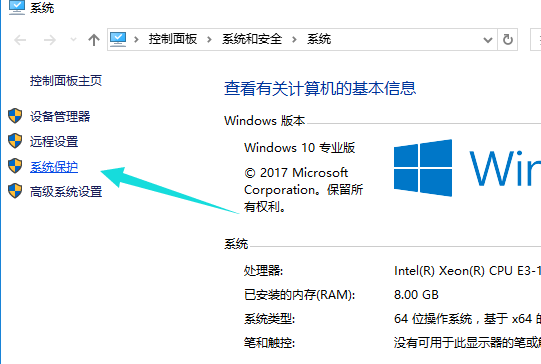
电脑还原系统(图2)
点击系统保护选项卡里的“系统还原”
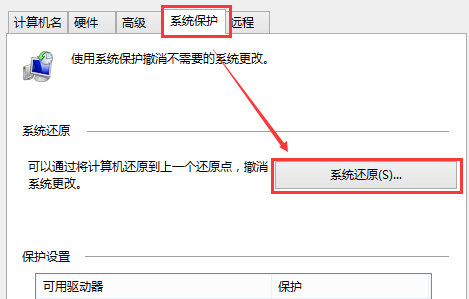
电脑还原系统(图3)
点击系统还原打开系统还原向导,然后点击下一步
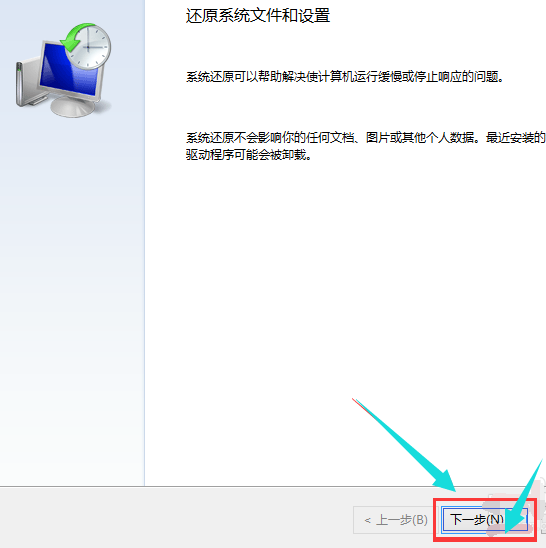
电脑还原系统(图4)
在系统还原窗口里选择还原点,点击下一步
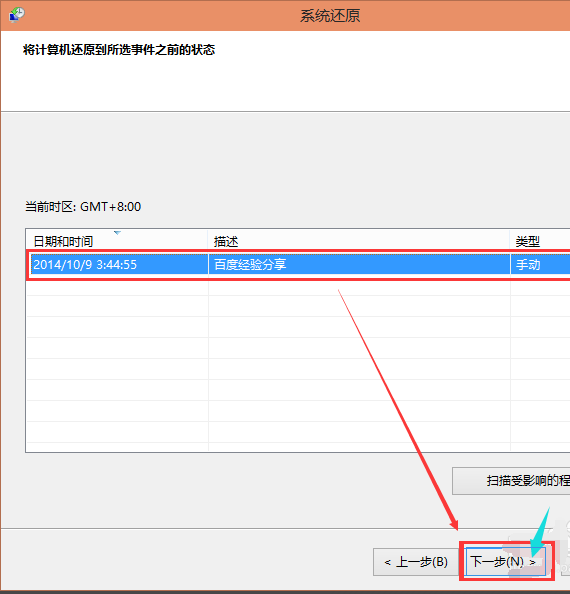
电脑还原系统(图5)
系统提示确认还原点,将C盘还原到“2014-10-9 3:44:55”之前所处的状态,点击完成。
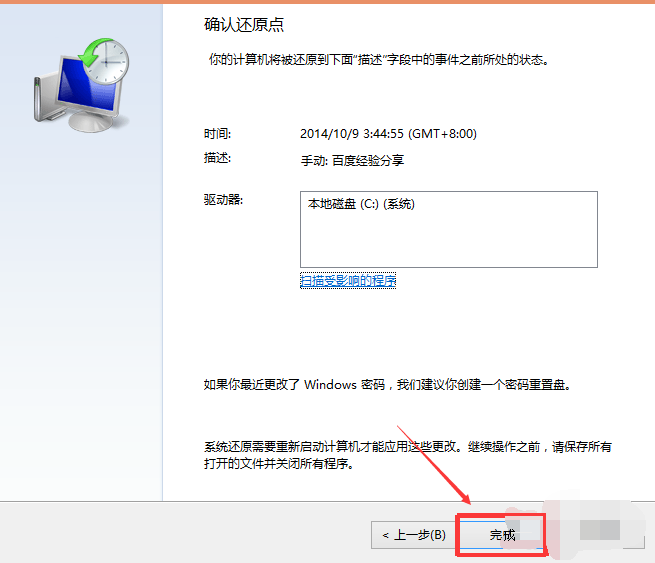
电脑还原系统(图6)
以上就是电脑还原系统的操作步骤了,没有系统备份的朋友,最好将系统备份哦,免得到时有不时之需。
 有用
26
有用
26


 小白系统
小白系统


 1000
1000 1000
1000 1000
1000 1000
1000 1000
1000 1000
1000 1000
1000 1000
1000 1000
1000 1000
1000猜您喜欢
- win7重装系统步骤教程2022/05/10
- 免费下载Win7正式版操作系统..2024/04/24
- hdmi连接电视无信号,小编教你解决办法..2018/08/15
- 口袋装机在线安装win7系统教程步骤..2021/04/20
- 深入解析win7系统64位的优化技巧与专..2024/08/25
- windows7系统下载安装方法2022/12/27
相关推荐
- Win7超级精简系统500MB2023/11/23
- Win7升级Win10:简明教程2023/12/11
- 雨林木风官网win7纯净版32位下载..2021/12/04
- 怎么更改ip地址,小编教你怎么更改电脑..2018/08/02
- uefi引导gpt安装win7教程2021/06/15
- win7镜像文件gho版下载地址2022/02/04














 关注微信公众号
关注微信公众号



